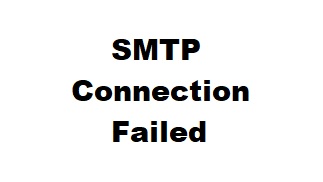
Direkter Mailversand aus der Kasse ist mit Kassenservern älter als Baujahr 2019 nicht mehr möglich
SMTP-Connect failed! Am 07.07.2022 wurde von sämtlichen Mail-Providern eine neue Version der Transferprotokolle (SSL,TLS und STARTTLS) in Betrieb genommen, welche für den SMTP Mailversand benötigt werden. Davon ist auch der SMTP Mailversand über unsere Kassen betroffen. Jegliche Kassenserver, die vor dem Jahr 2019 erworben worden sind, besitzen nicht die technische Möglichkeit die neuen Protokoll-Versionen zu unterstützen. Dies hat zur Folge, dass aus der Kasse heraus Belege, Tagesabschlüsse und andere Dokumente in vielen Fällen nicht mehr versendet werden können. Es existiert leider keine Möglichkeit das Problem per Fernwartung zu beheben, da die alte Hardware mit den neuen Versionen nicht kompatibel ist. Falls dennoch der SMTP-Mailversand gewünscht wird, ist dies mit dem Erwerb eines neuen JoeCash-Kassenservers verbunden.
Rechnungen erstellen und begleichen
Eine Rechnung ist im Grunde eine kassenexterne Zahlart. Hat der Kunde z.B. kein Bargeld/Karte dabei oder möchte eine größere Summe nicht sofort, sondern erst im Laufe der nächsten Woche überweisen, können Sie Ihm dafür statt einem direkt beglichenen Kassenbon (wie bei Bar oder EC) die zu zahlende Summe als offene Rechnung ausstellen. Ob Sie diese anschließend als Bon oder A4 Rechnung ausdrucken, ist dabei Ihnen überlassen. Kassieren Sie den Kunden zunächst ganz normal ab. Wählen Sie beim Zahlen die Zahlart „offene Rechnung“ und klicken Sie anschließend auf Zahlen. Achtung: „offene Rechnung ≠ „offener Posten“. Achten Sie auch darauf, dass in den Stammdaten – Systemkonten die passenden buchhalterischen Konten für diese Zahlart hinterlegt sind, um spätere Fehlermeldungen in der Buchhaltung zu vermeiden. Nach dem Bezahlvorgang wird diese offene Rechnung in der Buchhaltung hinterlegt. Eine Übersicht aller erstellten, offenen und beglichenen Rechnungen gibt es unter Zahnrad – Backoffice – Buchhaltung – Rechnungen. Bei der Zahlart handelt es sich nun aber um eine offene – und somit unbezahlte – Rechnung, welche auch in der Kasse vermerkt wurde. Um die Rechnung zu begleichen gibt es nun 3 Möglichkeiten: 1. Möglichkeit: Über die Kundenstammdaten Ist der Kunde als Stammkunde im Kassensystem gespeichert, wird die Rechnung automatisch in seinen Stammdaten hinterlegt. Gehen Sie dafür über Zahnrad -Backoffice – Stammdaten – Kunden und geben Sie hier den Namen des Kunden ein. Klicken Sie anschließen rechts auf den roten Bearbeitungsbutton: In der Stammdatenmaske sehen Sie rechts mehrere „Ordner“. Unter Rechnungen finden Sie alle Rechnungen chronologisch untereinander aufgelistet, welche dem Kunden jemals ausgestellt worden sind. Es ist angegeben welche Summe in Rechnung gestellt wurde, welcher Betrag bereits beglichen wurde und welche Summe noch offen, also zu bezahlen ist. Um die gewünschte Rechnung zu begleichen, klicken sie auf den Button Ausgleich. Hier nun den beglichenen Betrag und den Grund eintragen. Speichern. Die Information zur Zahlung wird sowohl in der Buchhaltung als auch unter der Rechnung aufgeführt. Wichtige Anmerkungen: ⇒ Lassen Sie sich nicht irritieren: Der Ausgleich-Button ist immer da – auch wenn die Rechnung bereits vollständig beglichen worden ist. ⇒ Eine getätigte Ausgleich-Eingabe kann nicht mehr korrigiert werden, sobald Sie auf speichern klicken! ⇒ Diese Art des Ausgleichs ist nicht für Zahlungen mit Bargeld oder EC vor Ort geeignet. Dazu Siehe Ausgleichmöglichkeit bei Punkt 3. ⇒ Geben Sie eine Zahl ein, die größer ist als der offene Betrag, wird die Summe beim Speichern nicht übernommen und die Rechnung bleibt unausgeglichen. Sollte der Kunde also z.B. zusätzlich Trinkgeld überweisen, bitte auf die genaue Summe achten. Tipp: Sie können eine Rechnung so oft ausgleichen, wie Sie möchten, bis der in Rechnung gestellte Betrag vollständig bezahlt wurde. Ganz nützlich z.B. wenn der Kunde in Raten zahlen möchte. Die Anzeige unter der Rechnung verrät Ihnen wann und wie die Rechnung beglichen wurde, wenn Sie den Grund ordentlich eingegeben haben. 2.Möglichkeit: Über die Buchhaltung In der Buchhaltung haben Sie alle Rechnungen (offene und beglichene) auf einen Blick. Sollte mal ein Laufkunde eine Rechnung ausgestellt bekommen haben, oder sie finden den Kunden nicht auf die Schnelle in der Kasse, kommt diese Ausgleichsmöglichkeit zum Einsatz. Klicken Sie Zahnrad – Backoffice – Buchhaltung – Rechnungen. Selektieren Sie hier das Datum, an dem die Rechnung erstellt worden ist. Sie können auch einen Zeitraum von – bis eingeben, wenn Sie nur ein ungefähres Zeitfenster kennen. Möchten Sie sich nur die offenen Rechnung anzeigen lassen, setzten Sie ein Häkchen bei „nur offene“ und klicken anschließend auf selektieren: Mit der Rechnung verfahren Sie nun genauso weiter wie in Punkt 1 gezeigt: Klicken Sie auf Ausgleich, geben Sie Betrag und Grund ein und klicken abschließend auf speichern. Beachten Sie bitte auch hier die 3 Anmerkungen aus Punkt 1. 3.Möglichkeit: Direkt über die Kasse (nur bei Stammkunden möglich) Der Kunde kommt beispielsweise zu seinem nächsten Termin im Salon und möchte die offene Rechnung vom letzten Mal per EC zahlen. Wählen Sie den Kunden zunächst ganz normal in der Kasse aus, als würden Sie einen neuen Beleg erstellen. Sobald Sie diesen per Klick auf den grünen Warenkorb in die Kasse holen, erscheint auf dem Bildschirm die Anzeige, dass der Kunde noch eine offene Rechnung hat – samt dem noch zu zahlenden Betrag. Klicken Sie auf OK. Gehen Sie nun in die Kundeninfo, indem Sie oben rechts auf den Kundenportrait-Button klicken: Rechts im Kassenfenster öffnet sich die Beleg-&Behandlungsinformation des Kunden. Hat der Kunde eine offene Rechnung zu begleichen, findet sich diese hier mit 2 Buttons wieder: Ausgleich Kasse und Ausgleich Bank. Möchte der Kunde per Bankzahlung/Überweisung (Zahlung außerhalb der Kasse) bezahlen, können Sie auch hier auf Ausgleich Bank klicken: Betrag und Grund eingegeben und speichern klicken. Auch hier gilt: Mehrere Ausgleiche möglich, bis der Betrag vollständig bezahlt wurde. Möchte der Kunde jedoch den Betrag per EC-Zahlung oder Bargeld, also über eine direkte Zahlart, begleichen, klicken Sie auf Ausgleich Kasse. Damit wird die offene Rechnung in einen normalen Beleg in der Kasse umgewandelt und als Position gebucht: Sie können in diesen Beleg übrigens auch neue Positionen einbuchen, falls der Kunde z.B. zu einem weiteren Besuch gekommen ist und eine neue Leistung bekommen hat. Dafür muss kein separater Beleg erstellt werden! Ist alles korrekt angegeben? Dann klicken Sie auf Zahlen und wickeln den Beleg ganz normal ab. Die offene Rechnung wird nach Beenden des Bons in der Kassenbuchhaltung automatisch als beglichen vermerkt.
Meldung: System nicht erreichbar
Bei dieser Meldung beachten Sie bitte folgende Punkte: ⇒ Ist Ihr Kassenserver eingeschaltet? Hatten Sie einen Stromausfall, oder wurde der Kassenserver zuvor heruntergefahren? ⇒ Wird der Kassenserver mit Strom versorgt? Wenn ja, leuchtet je nach Kassenserverart entweder der Powerknopf vorne rechts blau oder der Kassenserver innen rot. ⇒ Sind das Stromkabel samt Netzteil und das LAN-Kabel korrekt angeschlossen? Das LAN-Kabel (rot-orange) sollte zum Internetrouter führen und den Kassenserver mit Internetverbindung versorgen. Der JoeCash-Kassenserver verfügt über keine WLAN-Funktion! ⇒ Besteht eine Internetverbindung? Ist Ihr Netzwerk online? ⇒ Ist Ihr PC mit demselben Netzwerk verbunden, wie Ihr Kassenserver? Sind Sie z.B. mit dem Gast WLAN verbunden, kann Ihre Kasse keine Verbindung herstellen. Trifft nichts davon zu? Dann starten Sie zunächst Ihren Kassenserver neu. Nutzen Sie dafür den Power-Button auf Ihrem Kassenserver (vorne rechts oder vorne links je nach Kassenserverart). Rufen Sie Ihre Kasse anschließend neu auf. Taucht diese Meldung auf dem Bildschirm auf, gedulden Sie sich noch etwa 1 Minute und laden Sie die Seite erneut neu. Ihr Kassenserver fährt hoch. ⇒ Sollte die Kasse dennoch nicht erreichbar bleiben, bitte den Support kontaktieren.
TSE Signatur fehlgeschlagen – was muss beachtet werden
Sie erstellen einen Beleg und am Ende des Vorgangs erscheint die Meldung: „Achtung TSE Signierung fehlgeschlagen!“? Kein Grund für Panik. Die Technische Sicherheitseinrichtung (kurz TSE) signiert jeden Beleg und ist ein empfindliches Werkzeug. ⇒ Die Cloudvariante ist von der Netzwerkverbindung abhängt und ohne Verbindung zum Internet nicht funktionsfähig. ⇒ Die USB-Stick-Variante funktioniert auch offline, solange der dazugehörige Kassenserver ebenfalls offline arbeitet. Die physische Variante ist außerdem, wie jedes technische Gerät, nicht von Verschleiß, Defekt, Bruch und anderen Gefahren gefeit. Zu beachten ist, dass sowohl die Cloud-Variante als auch der USB-Stick vor allem bei Netzwerkstörungen zu Ausfällen neigen. Die Meldung der fehlgeschlagenen Signatur wird bei aktiver TSE solange bei jedem Beleg angezeigt, bis die Verbindung wieder hergestellt wird. ♦ Es kann passieren, dass die Signatur eines Beleges fehlschlägt, aber der nächste Beleg ohne weitere Meldung ausgegeben wird. In dem Fall handelte sich nur um eine kurze Verbindungsunterbrechung. ♦ Werden mehr als drei Belege ohne eine Signatur erstellt, hilft es in vielen Fällen den Kassenserver neu zu starten, damit die Verbindung zwischen TSE und Netzwerk neu aufgebaut wird. ♦ Falls auch der Neustart des Kassenservers nicht hilft und die Meldung weiterhin erscheint, auf jeden Fall unseren technischen Support kontaktieren. ⇒ Der Ausfall einer TSE sollte in den eigenen Unterlagen auf jeden Fall vermerkt werden. ⇒ Nicht signierte Belege müssen in Deutschland nicht storniert und neu erstellt werden. Eine Nacherfassungsfunktion ist in Deutschland nicht gegeben. ⇒ Die Fehlfunktion einer TSE kann auch die Funktion Ihres Kassenservers beeinträchtigen und z.B. dazu führen, dass die Kasse sich aufhängt oder nur sehr langsam reagiert. ⇒ Sollten Störungen durch Fiskaly und Fiskaltrust selbst vorliegen, werden unsere Kunden darüber informiert.
Kassenlade öffnet nicht
Die Kassenlade wird vom Bondrucker gesteuert! Stellen Sie sicher, dass sich genug Bonpapier im Bondrucker befindet und die Bonrolle richtig herum eingelegt ist. Wird kein Kassenbeleg ausgegeben, bleibt die Kassenlade ebenfalls geschlossen. ⇒ Vergewissern Sie sich, dass der Bondrucker eingeschaltet ist und mit Strom versorgt wird. ⇒ Stellen Sie sicher, dass alle Kabel sowohl am Drucker als auch an der Kassenlade und am Kassenserver oder Router richtig angeschlossen sind. Starten Sie den Bondrucker neu, indem Sie den Ein-/Ausschaltknopf betätigen. Funktioniert der Bondrucker, wird nach dem Neustart ein kleiner Zettel herausgegeben.
